So finden und löschen Sie Ihre Apple Watch-Backups
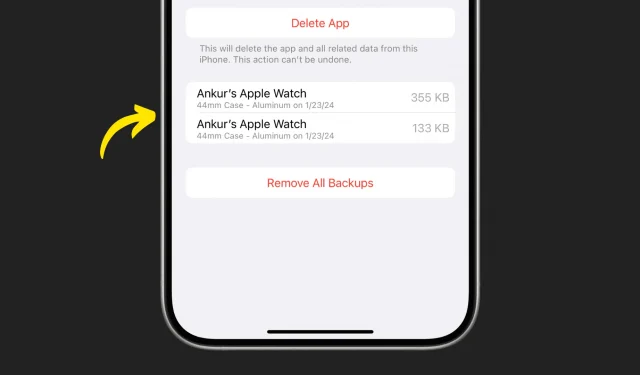
In diesem Tutorial erfahren Sie, wie Sie sehen, wo Ihre Apple Watch-Backups gespeichert sind, und wie Sie sie löschen, wenn Sie sie nicht mehr auf Ihrem iPhone haben möchten.
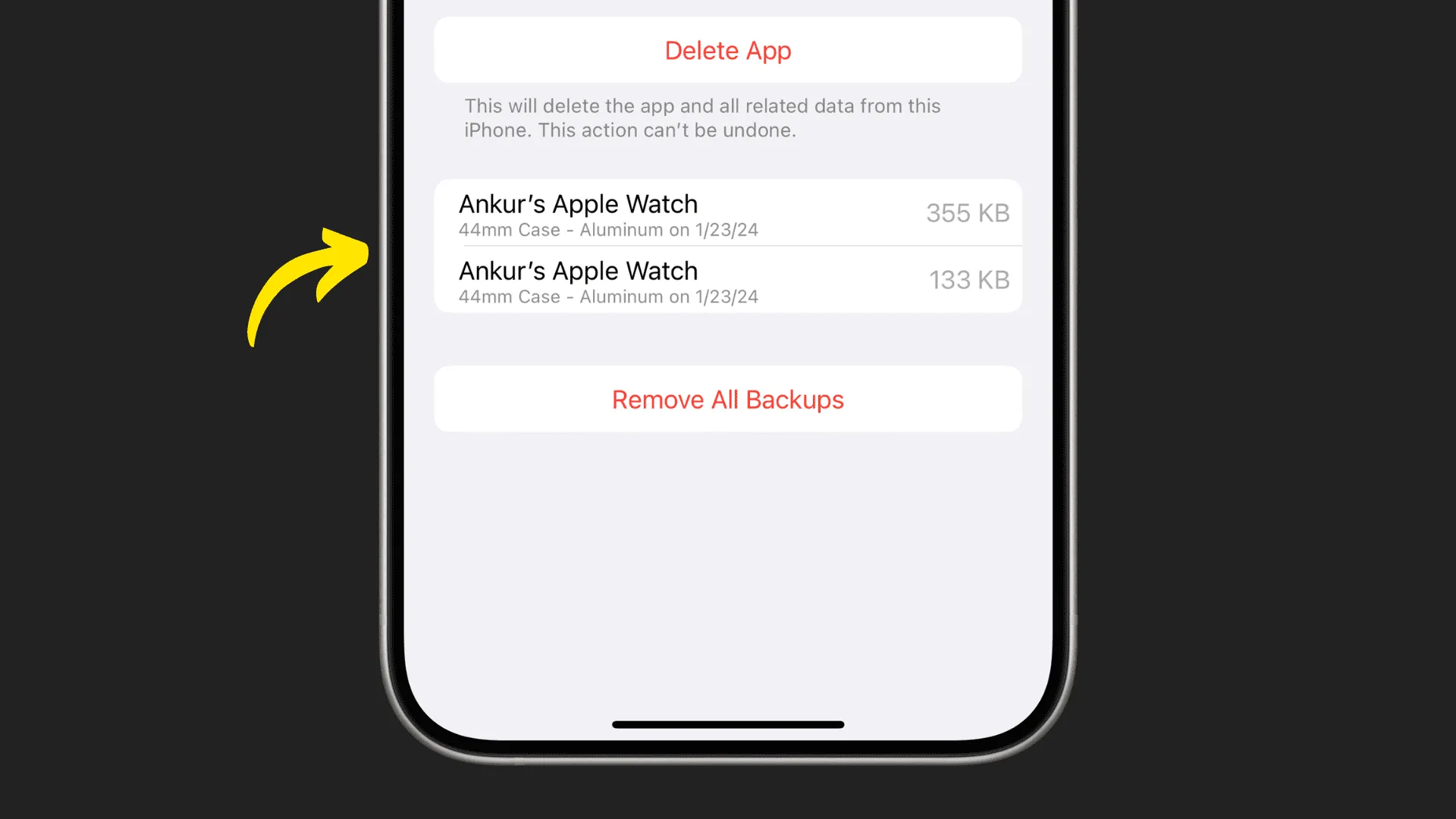
Über Apple Watch-Backups
Ihre Apple Watch sichert ständig ihre Daten auf Ihrem iPhone, wenn beide in der Nähe sind. Stellen Sie sich zum Beispiel vor, Sie gehen laufen und lassen Ihr iPhone zurück. Wenn Sie jetzt zurückkommen, werden Ihre Laufdaten automatisch mit Ihrem iPhone synchronisiert und Sie können sie in den iOS-Apps „Fitness“ und „Gesundheit“ anzeigen. Wenn Sie auf Ihrer Apple Watch einen Screenshot machen , wird dieser automatisch in der Fotos-App Ihres iPhones angezeigt.
Wenn Sie außerdem Ihr iPhone in iCloud oder auf Ihrem Computer sichern , enthält das Telefon-Backup auch Ihre Apple Watch-Daten. Wenn Sie also das iPhone-Backup wiederherstellen, erhalten Sie auch Ihre Apple Watch-Daten zurück.
Wenn Sie jedoch Ihre Apple Watch von Ihrem iPhone entkoppeln , wird ein vollständiges Backup für Ihre Watch erstellt und auf Ihrem iPhone gespeichert. Sie können diese Sicherungsdatei während der Einrichtung auf derselben Uhr oder einer neuen Uhr (auch einem anderen Modell) wiederherstellen.
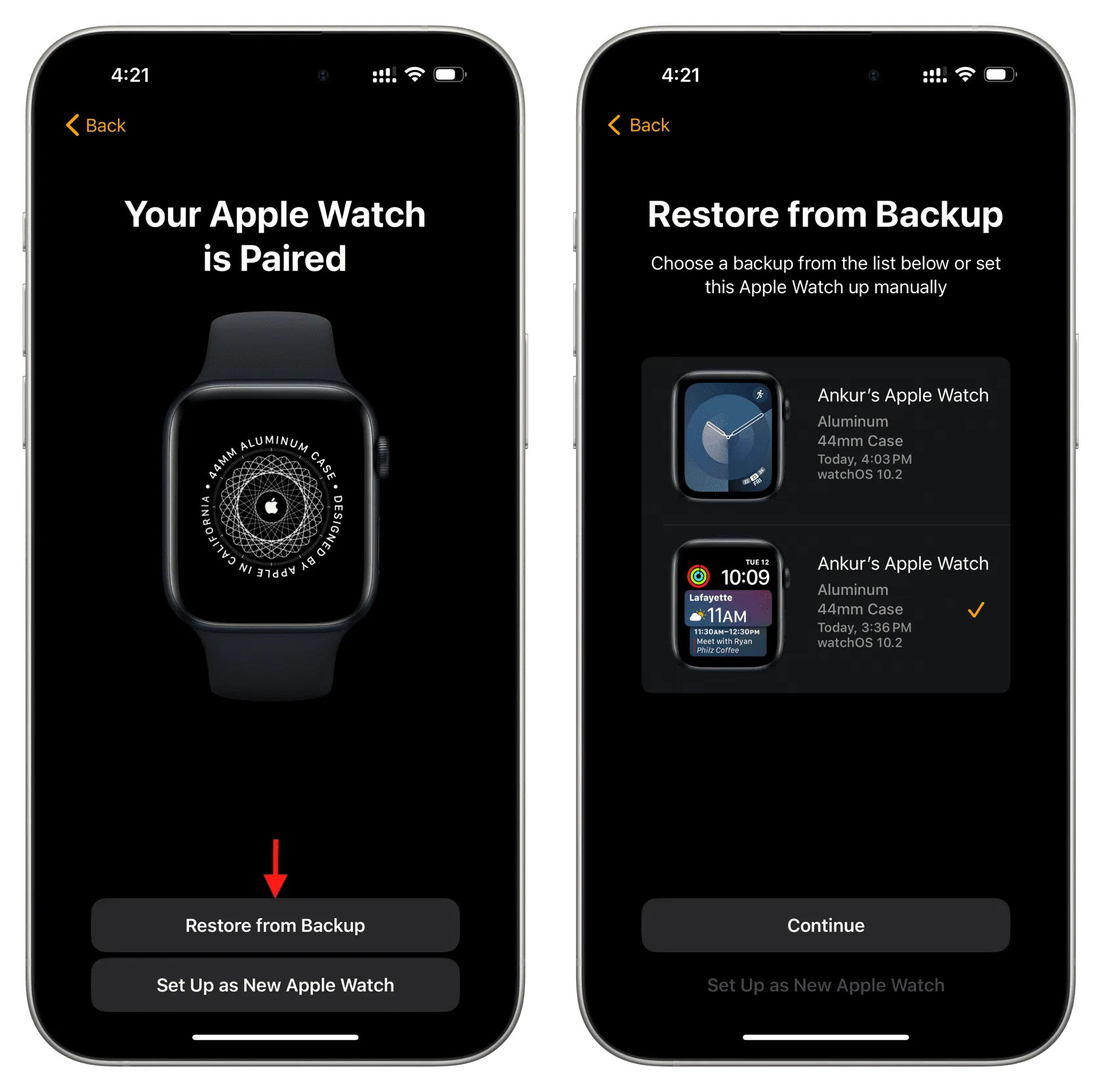
In unserem speziellen Tutorial erfahren Sie , was in einer Apple Watch-Backupdatei enthalten ist und wie Sie eine erstellen .
Sehen Sie, wo sich Ihre Apple Watch-Backups befinden
Befolgen Sie diese Schritte, um die Sicherungsdateien für Ihre Apple Watch anzuzeigen, sofern Sie eine erstellt haben, indem Sie die Uhr vom iPhone entkoppelt haben.
- Öffnen Sie die App „Einstellungen“ auf dem Begleit-iPhone.
- Tippen Sie auf „Allgemein“ > „iPhone-Speicher“ .
- Gehen Sie die Liste durch und Sie werden eine Option namens Watch sehen . Tipp Es an.
- Hier sehen Sie das Apple Watch-Backup.
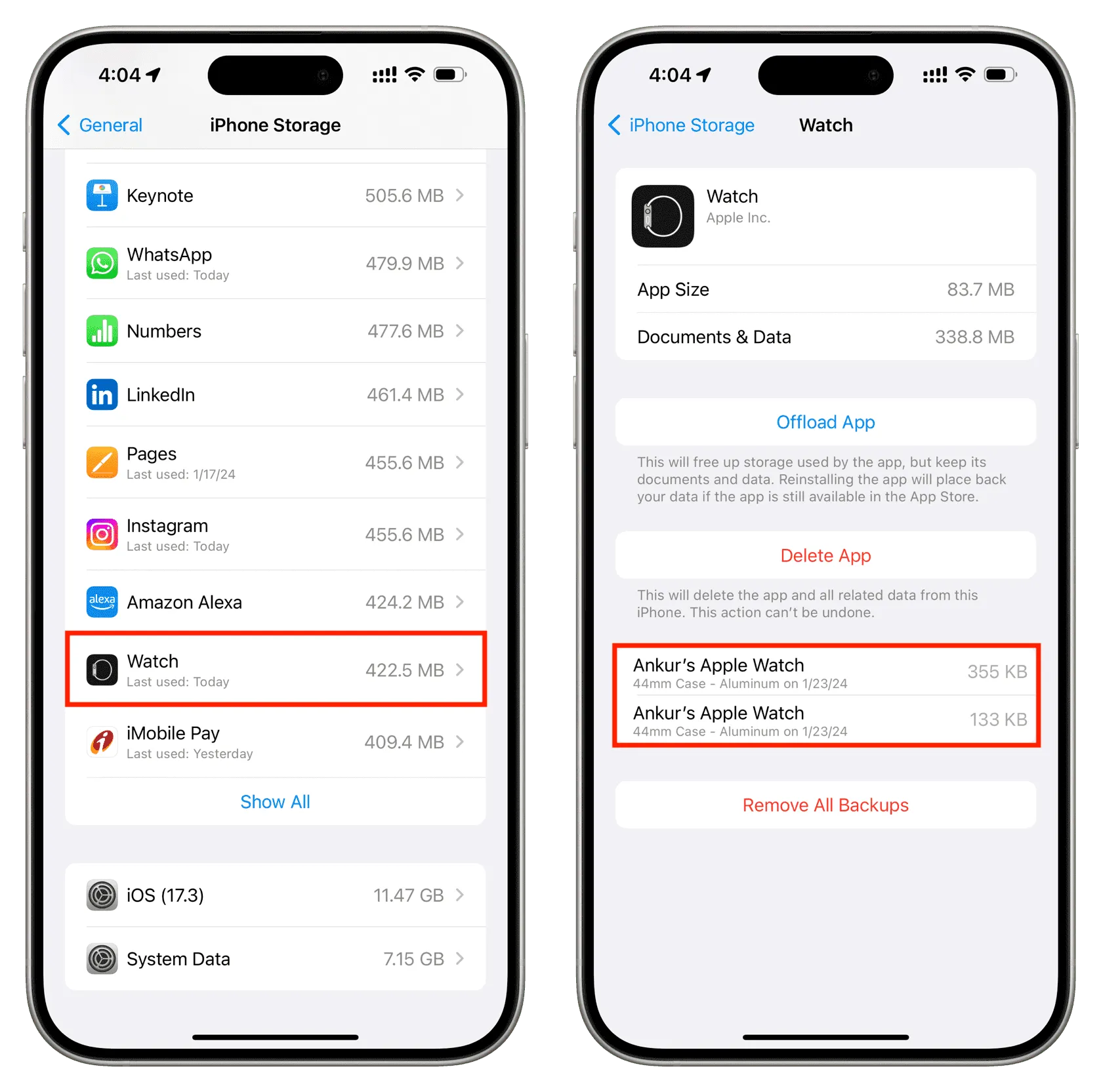
Löschen Sie Ihre Apple Watch-Backups
Sofern Sie Musik und Fotos nicht mit Ihrer Apple Watch synchronisieren , beanspruchen diese Backups normalerweise nicht viel Speicherplatz. Normalerweise nimmt ein Apple Watch-Backup einige hundert Kilobyte auf einem Gerät in Anspruch. Es ist vernachlässigbar, aber für nette Freaks wie mich könnte das immer noch zu viel sein, und wir zeigen Ihnen, wie Sie sie entfernen können.
Ich habe meine Apple Watch kürzlich mehrmals hintereinander wiederhergestellt, was dazu geführt hat, dass mehrere Backups erstellt wurden. Diese Backups enthalten ungefähr die gleichen Daten und sind daher redundant und unnötig. Ich könnte sie durchaus intakt lassen, aber warum sollte man Dinge behalten, die man nicht braucht und die auch Verwirrung stiften können?
- Gehen Sie zu Ihrer iPhone- Einstellungen-App .
- Navigieren Sie von dort zu „ Allgemein“ > „iPhone-Speicher“ und wählen Sie „Beobachten“ in der Liste der Elemente aus.
- Wischen Sie auf einem Backup nach links und tippen Sie auf „Löschen“ .
- Alternativ können Sie auf „ Alle Backups entfernen“ tippen und durch Tippen auf „ Jetzt entfernen“ bestätigen , um alle Backups auf einen Schlag zu löschen.
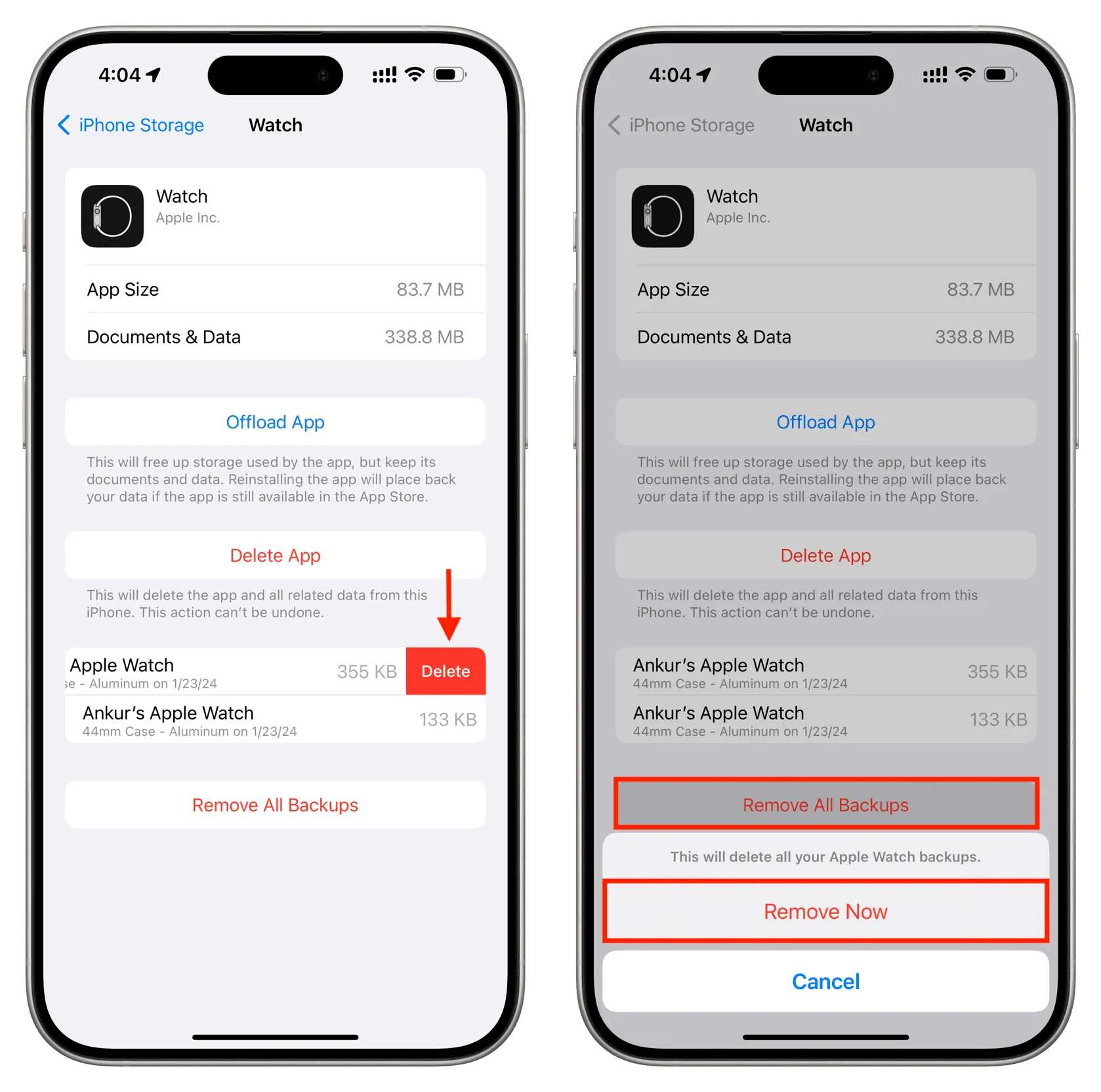
Schauen Sie sich als nächstes Folgendes an:
Schreibe einen Kommentar